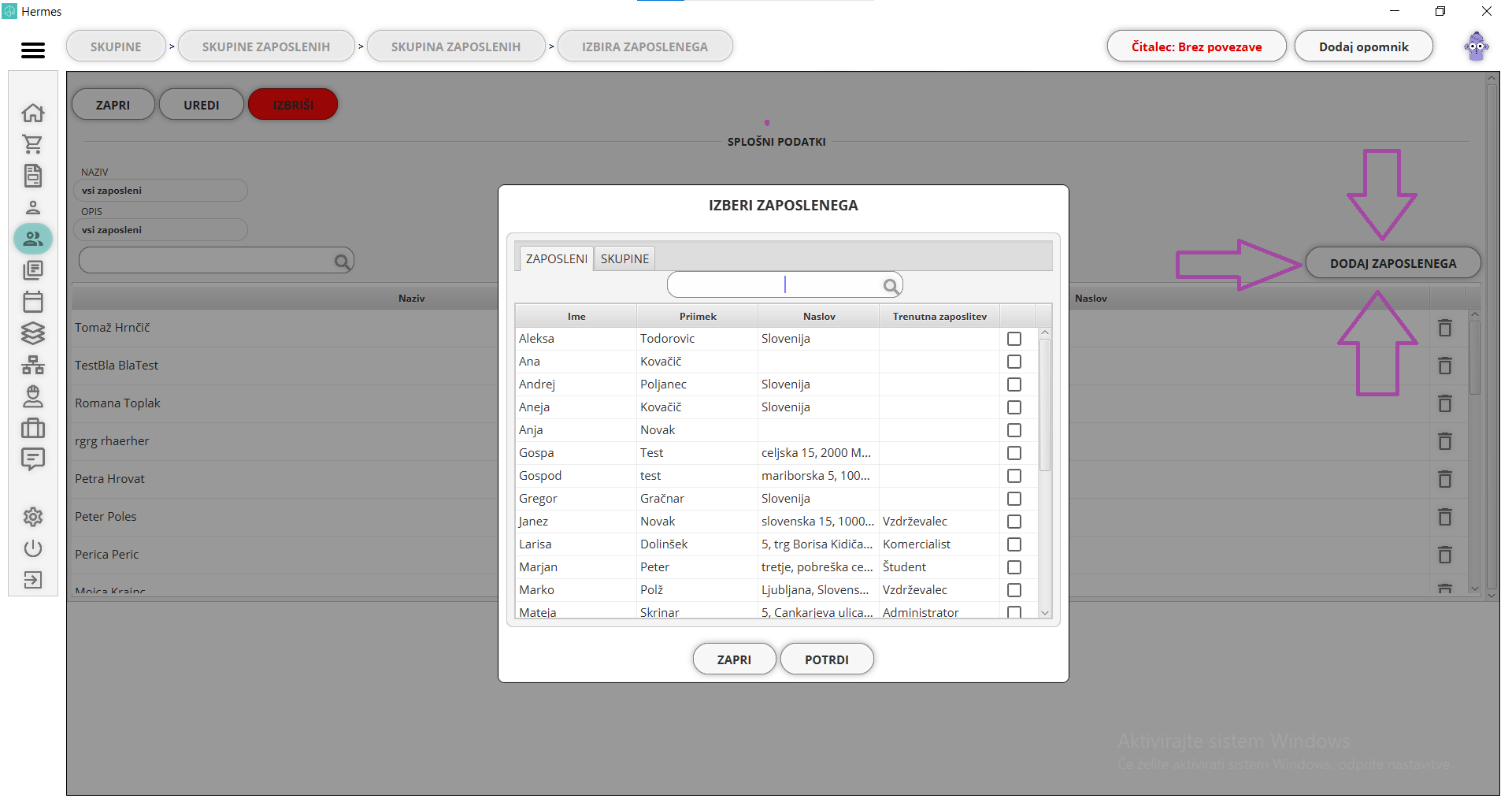Modul "Skupine"
Začetni zaslon modula "Skupine"
Modul je namenjen lažjemu pregledu skupin strank in skupin zaposlenih.
V začetnem zaslonu modula skupine imate na voljo:
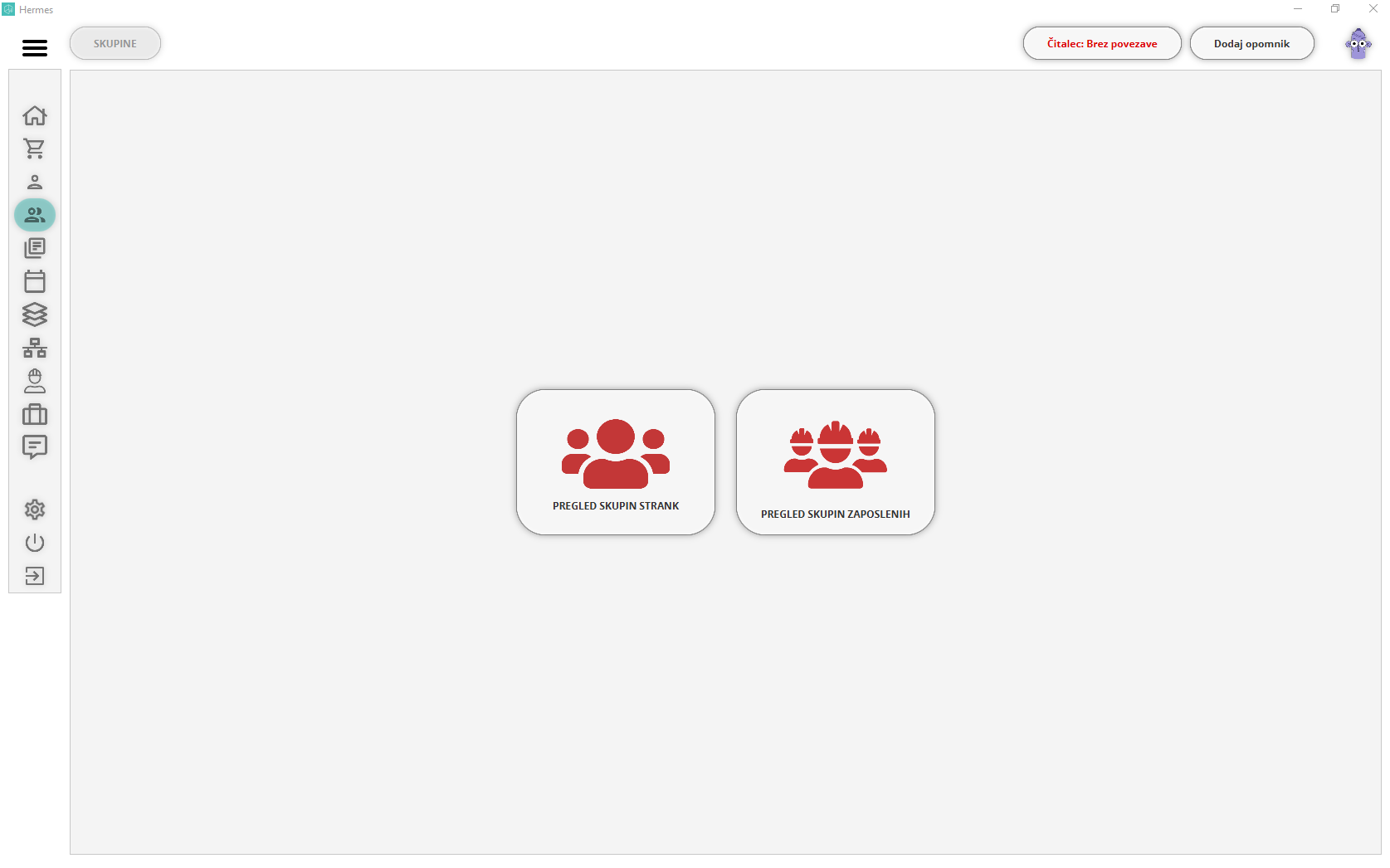
Pregled skupin strank
V tem modulu kreiramo skupine strank. Te skupine uporabljamo pri načrtovanju skupinskih dogodkov. V seznamu, ki ga vidimo, so naslednji podatki:
-
naziv: ime skupine,
-
opis: podrobnosti skupine,
-
velikost: koliko strank je v tej skupini in
-
aktiven: ali je skupina še aktualna.
Možnosti, ki so nam omogočene:
-
iskalno polje: skupine lahko iščemo po nazivu in opisu skupine,
-
filtriranje: pregled skupin lahko filtriramo glede na to, ali je skupina prazna (v njej ni strank in je prosta).
-
dodajanje/urejanje skupin: s klikom na gumb "novo", dodamo novo skupino, s klikom na ikono svinčnika ob izbrani skupini, pa lahko le to urejamo
-
pregled skupine: z dvoklikom na izbrano skupino, se vam odpre pregled strank v skupini
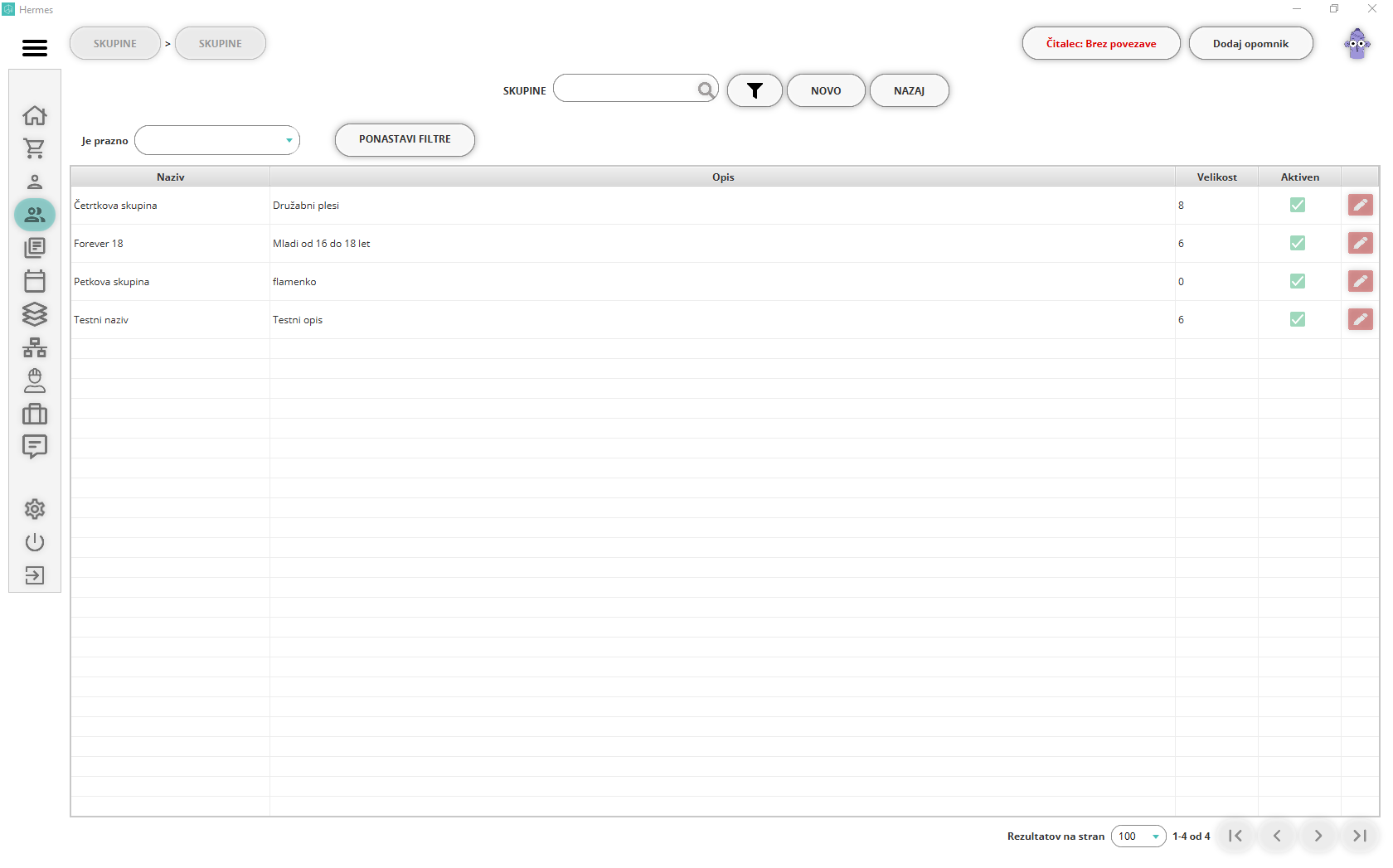
Dodajanje/urejanje skupin strank
-
Dodajanje nove skupine: novo skupino dodate s klikom na gumb "novo" in v pojavno okno vpišete naziv in opis nove skupine
-
Urejanje obstoječe skupine: obstoječo skupino urejate s klikom na ikono svinčnika na desni strani in v pojavno okno vpišete spremenjen naziv in/ali opis obstoječe skupine
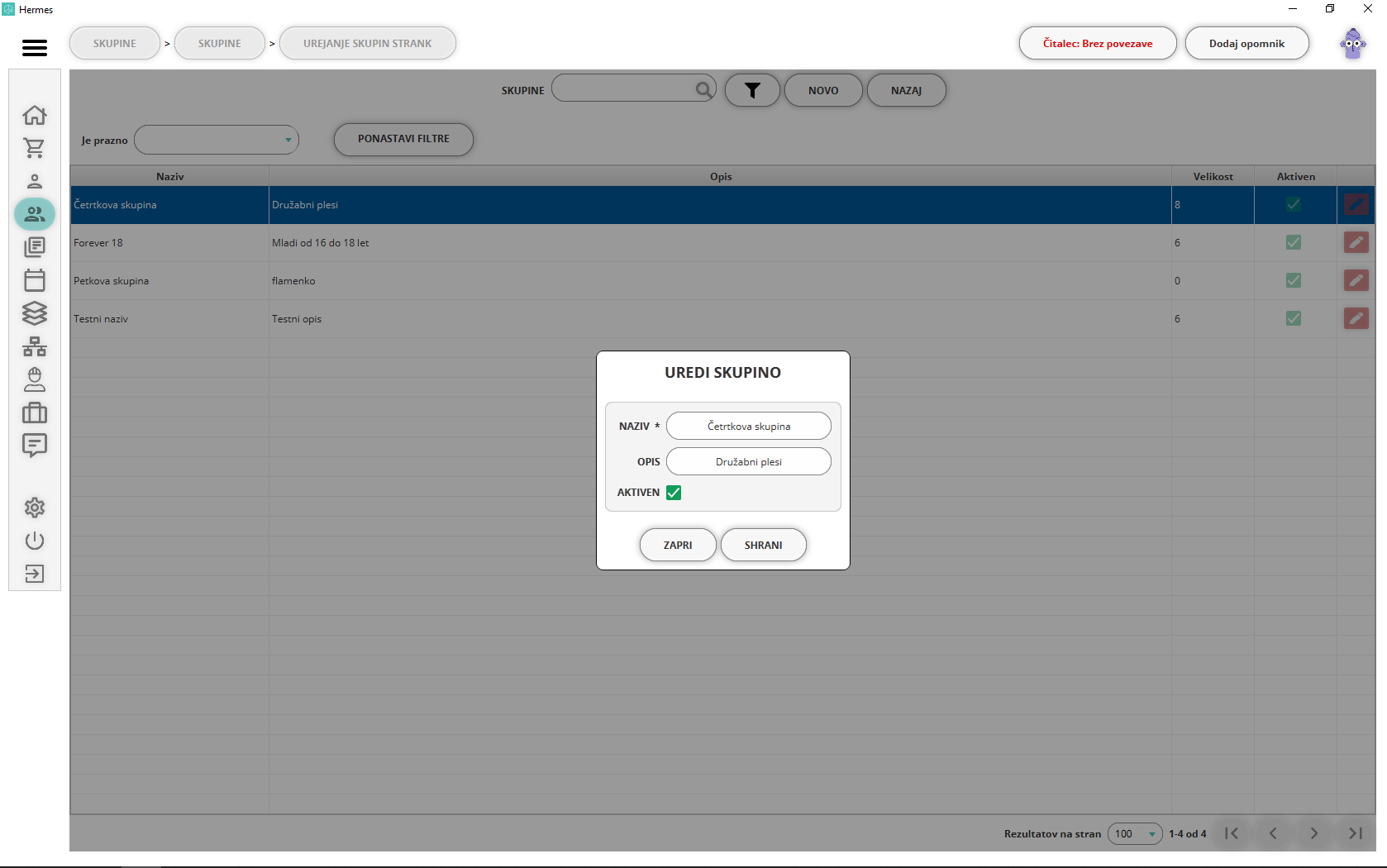
Pregled skupine strank
Z dvoklikom na izbrano skupino v seznamu, se vam odpre podrobnejši pregled, v katerem imate naslednje informacije:
-
splošni podatki: naziv in opis skupine.
-
seznam strank: stranke, ki so del te skupine. Vsebujejo zaporedno številko, ime stranke, naslov ter možnost brisanja.
Kaj lahko naredimo v tem oknu?
-
uredi: odpre se isto okno kot v dodajanje/urejanje skupin strank,
-
izvoz v CSV: še ni implementirano.
-
iskalno polje: iskanje strank, po ključnih besedah
-
urejanje skupine: s klikom na gumb uredi, lahko uredite naziv in/ali opis skupine
-
dodajanje strank v skupino: s klikom na gumb dodaj novo stranko. Izbrirate lahko med strankami, ki ste jih vpisali v modulu stranke.
-
izbriši: iz skupine; s klikom na ikono koša lahko izbrišete stranko iz izbrane skupine. Program zaprosi po potrditvi tega dejanja.
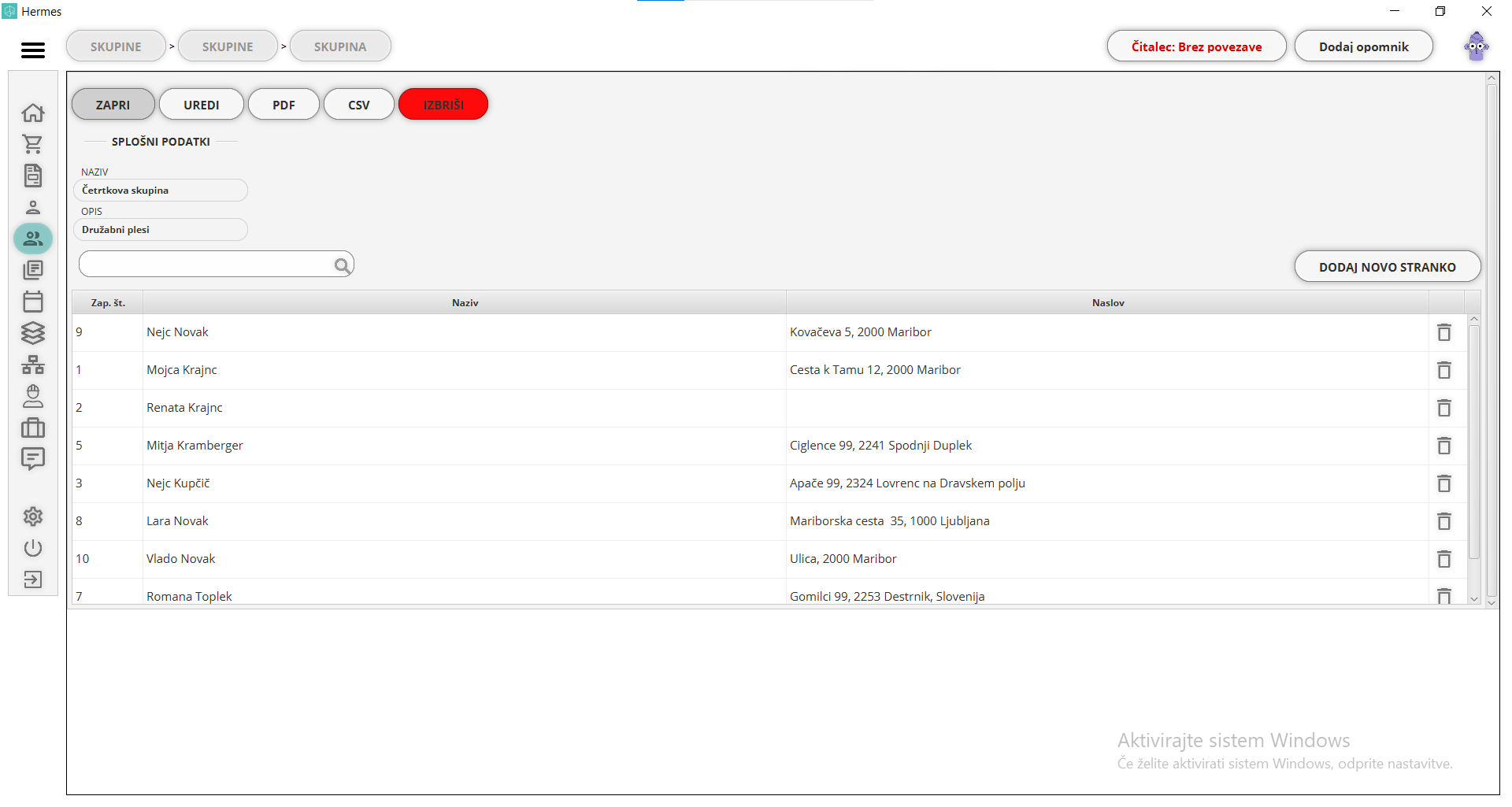
- izvoz v PDF
V kolikor potrebujemo konkretne podatke posamezne skupine strank, lahko izvozimo podatke. S klikom na izvoz v PDF, določimo katere podatke želimo izvoziti. Izbiramo lahko med: zaporedno številko, imenom, naslovom, e-pošto in telefonom.
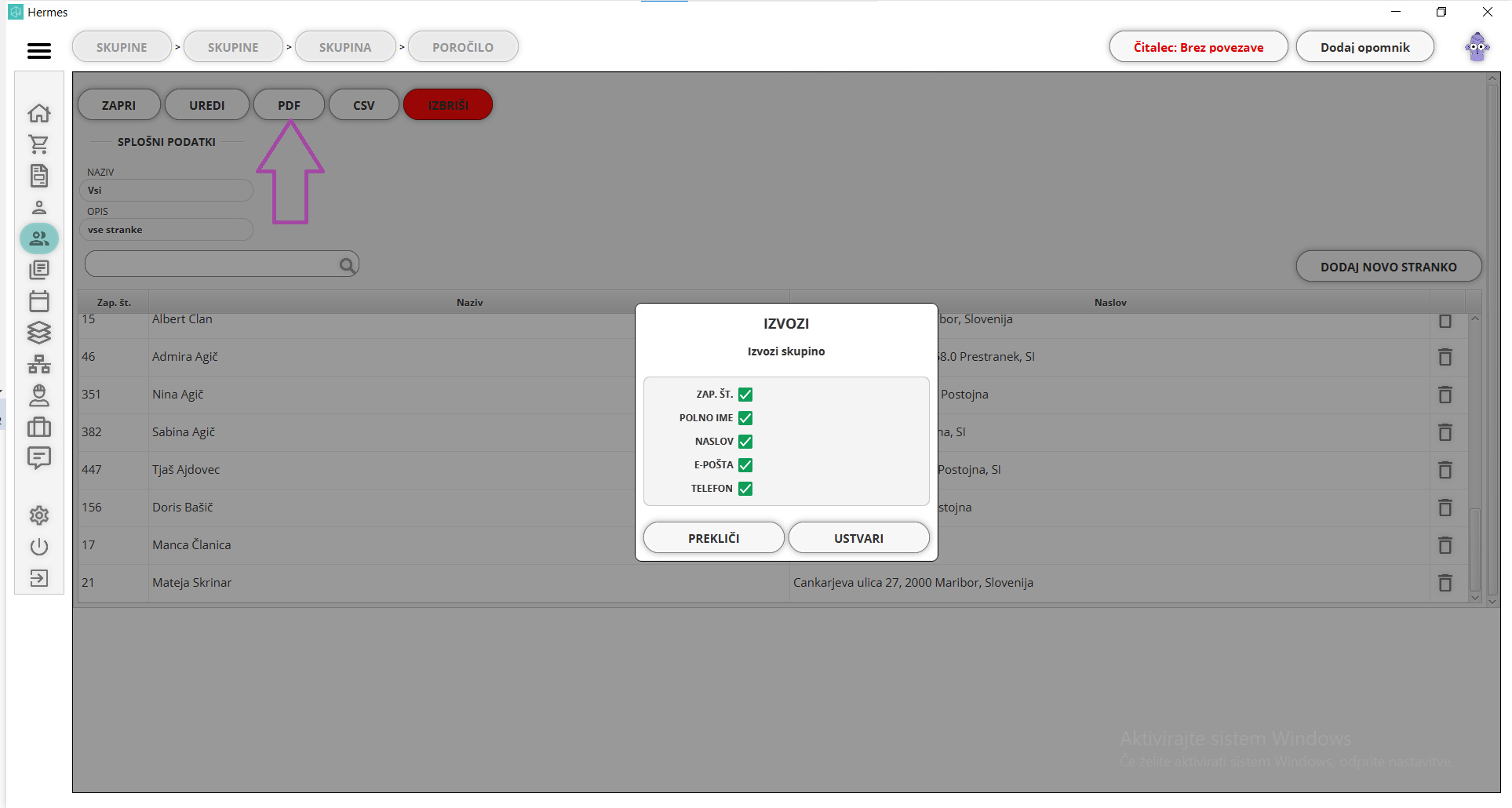
- dodaj novo stranko
S klikom na gumb "dodaj novo stranko" lahko iz seznama izbere stranko, ki ste jih vnesli v modulu stranke. Označite lahko s dvoklikom na posamezno stranko ali s klikom v polje poleg imena in naredite kljukico. Spremembe potrdimo.
Prikazane so vse stranke, posebej so označene stranke, ki imajo dodeljeno članarnino. To je pomembno za primere, ko kreirate skupinske obiske, kjer zahtevate od strank plačano članarnino.
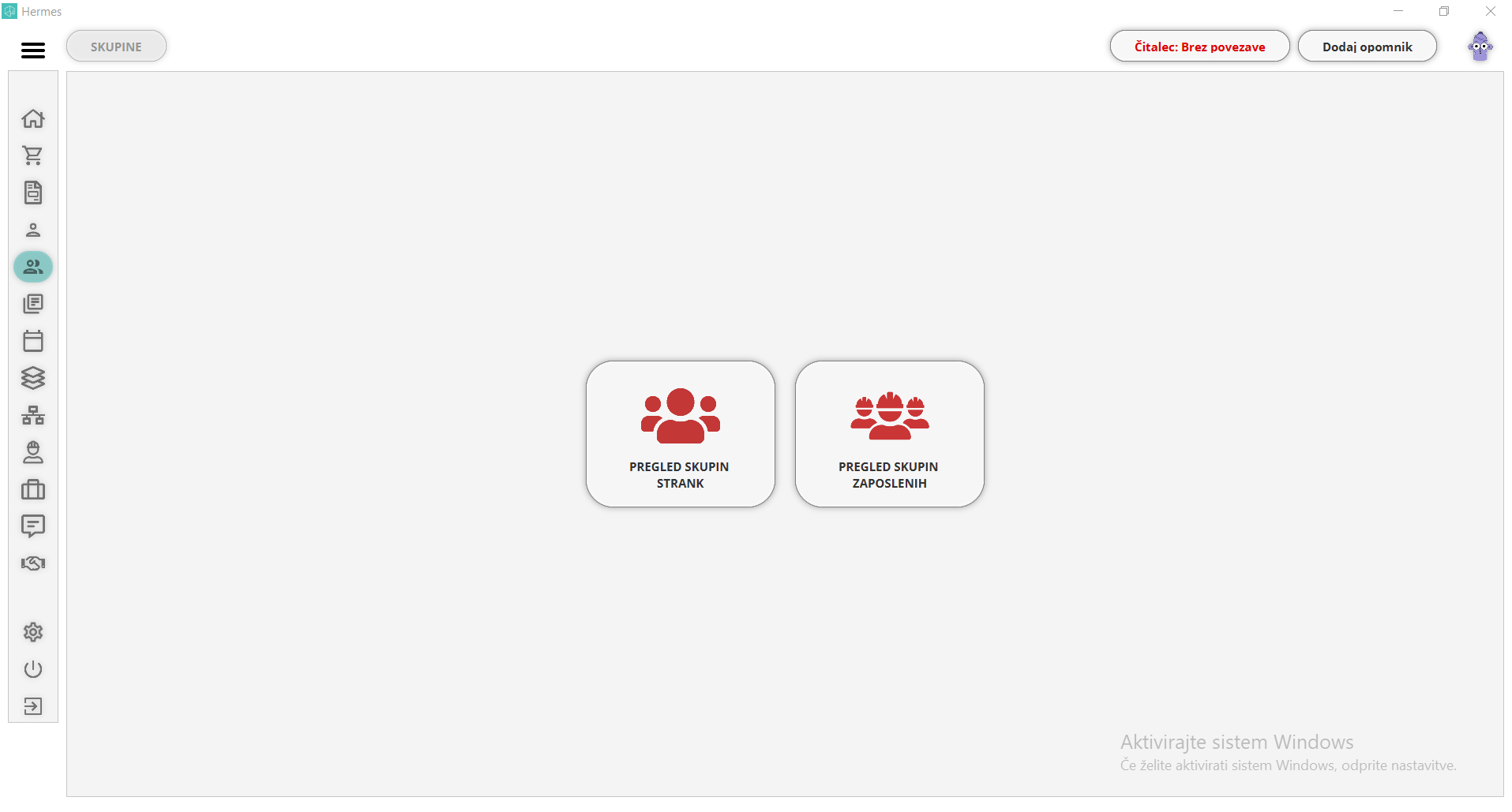
Pregled skupin zaposlenih
S klikom na "Pregled skupin zaposlenih" se odpre seznam vseh tipov delovnih mest, ki ste jih ustvarili. Na tem mestu imate naslednje informacije:
-
naziv: skupina zaposlenih, kot je naprimer administracija, strojniki, tehniki.
-
opis: opis delavcev,
-
velikost: koliko zaposlenih je v tej skupini in
-
aktiven: ali to vrsto zaposlenih še zaposljujemo.
V tem pogledu imamo naslednje možnosti:
-
iskalno polje: skupine zaposlenih lahko iščemo z vpisom ključnih besed v iskalno polje,
-
filtriranje: pregled skupin lahko filtriramo glede na to, ali je skupina prazna.
-
dodajanje/urejanje skupine zaposlenih: s klikom na gumb "novo", dodamo novo skupino zaposlenih, s klikom na ikono svinčnika ob izbrani skupini, pa lahko le to urejamo
-
pregled skupine zaposlenih: z dvoklikom na izbrano skupino, se vam odpre pregled zaposlenih v skupini
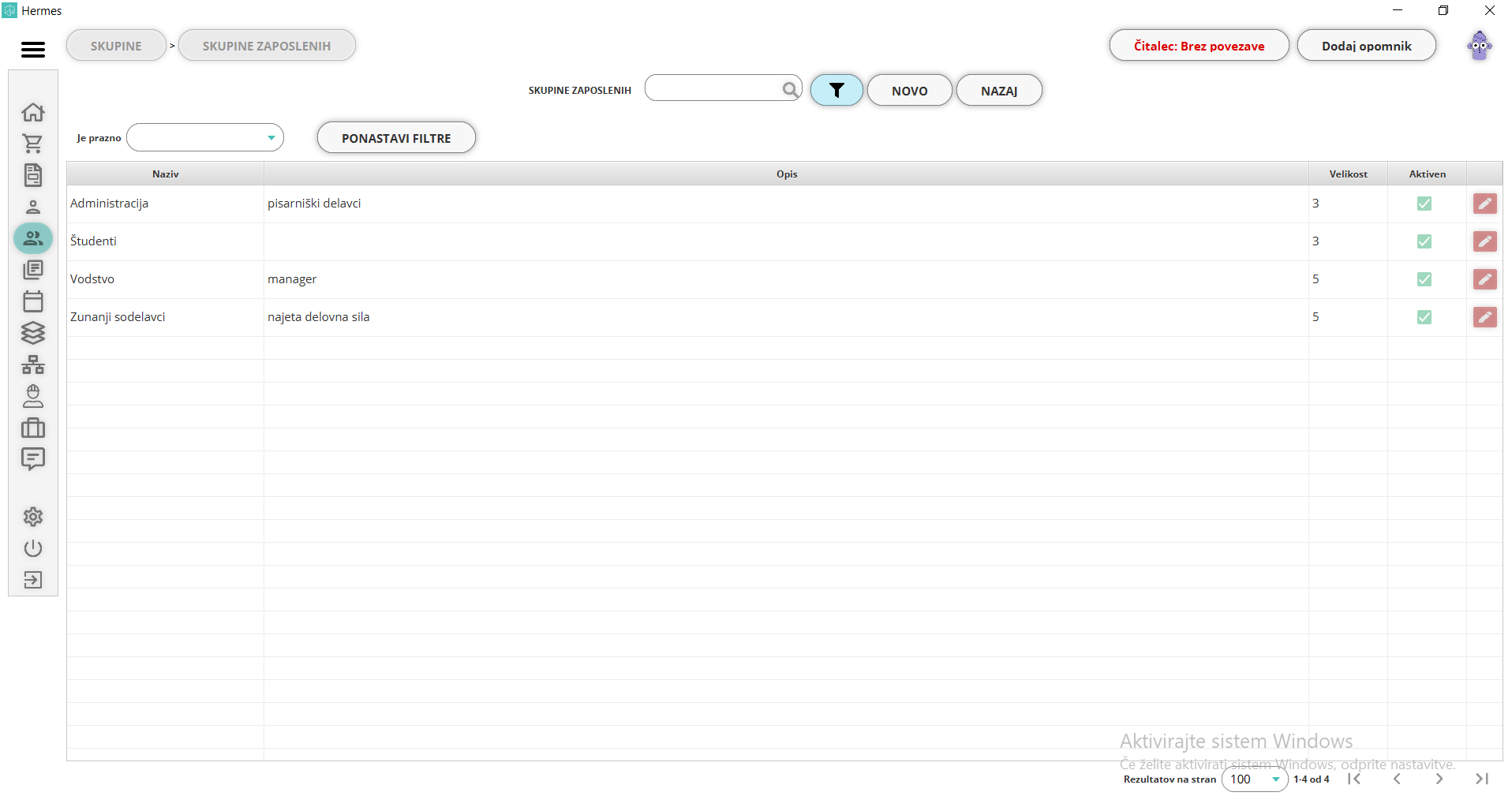
Dodajanje/urejanje skupine zaposlenih
-
Dodajanje nove skupine zaposlenih: novo skupino zaposlenih dodate s klikom na gumb "novo" in v pojavno okno vpišete naziv in opis nove skupine
-
Urejanje obstoječe skupine zaposlenih: obtoječo skupino lahko urejate s klikom na ikono svinčnika na desni strani in v pojavno okno vpišete spremenjen naziv in/ali opis obstoječe skupine
Okno vsebuje naslednja polja:
-
naziv: določite ime skupine zaposlenih,
-
opis: opis skupine in
-
aktiven: ali je skupina aktivna.
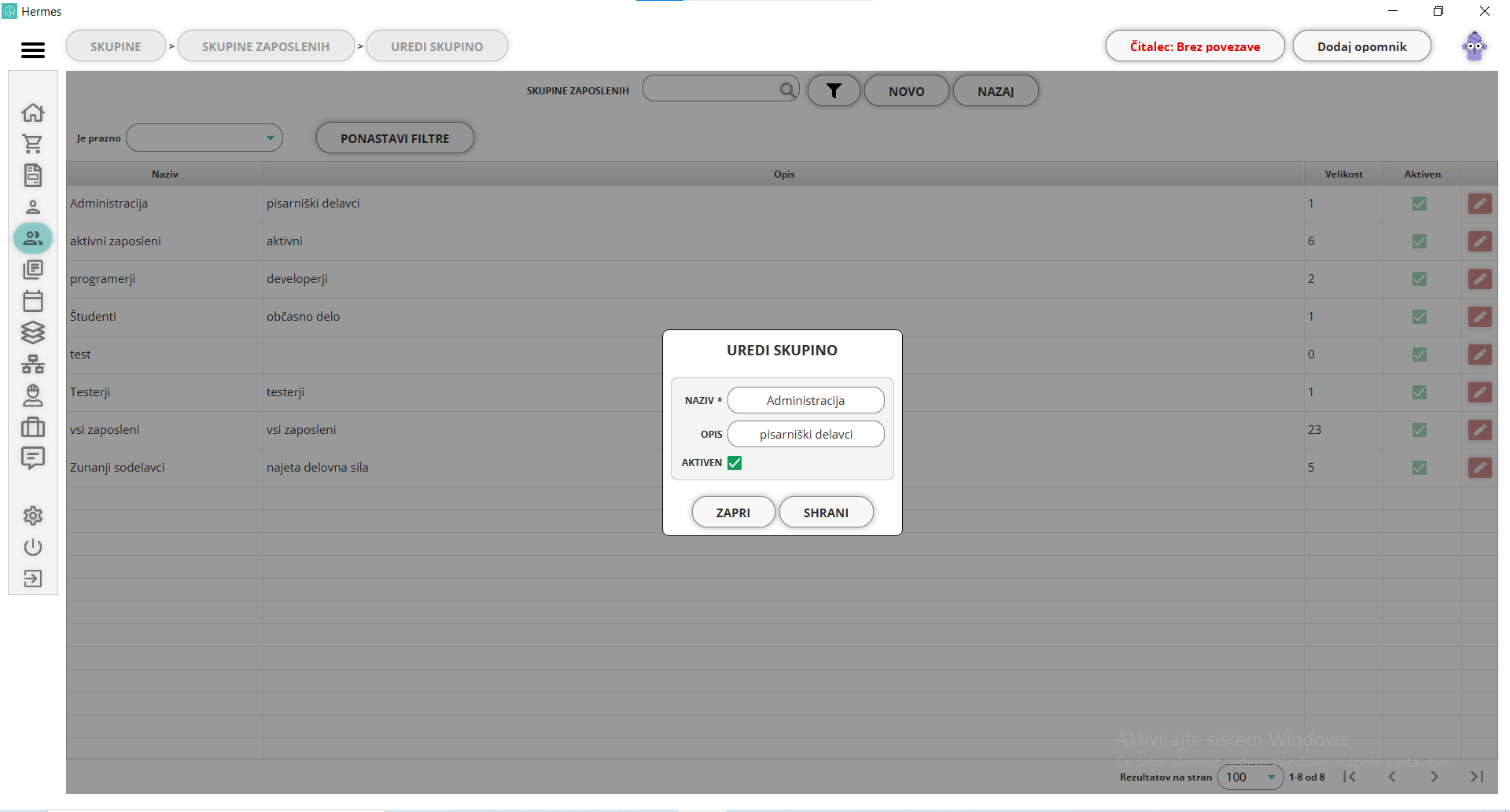
Pregled skupine zaposlenih
Z dvoklikom na izbrano skupino zaposlenih v seznamu, se vam odpre podrobnejši pregled, v katerem imate naslednje informacije:
-
splošni podatki: naziv in opis skupine in
-
seznam zaposlenih: vsi zaposleni dodani v to skupino.
Na voljo imamo naslednje možnosti:
-
pregled vseh zaposlenih: seznam zaposlenih, ki pripadajo izbrani skupini. Pregled imate nad nazivom, naslovom in ikono koša.
-
iskalno polje: iskanje zaposlenih, po ključnih besedah,
-
uredi: polje je enako kot pri dodajanju/urejanju skupine zaposlenih,
-
izbriši: s klikom na ikono koša lahko izbrišete zaposlenega iz izbrane skupine. Spremembe shrani avtomatsko.
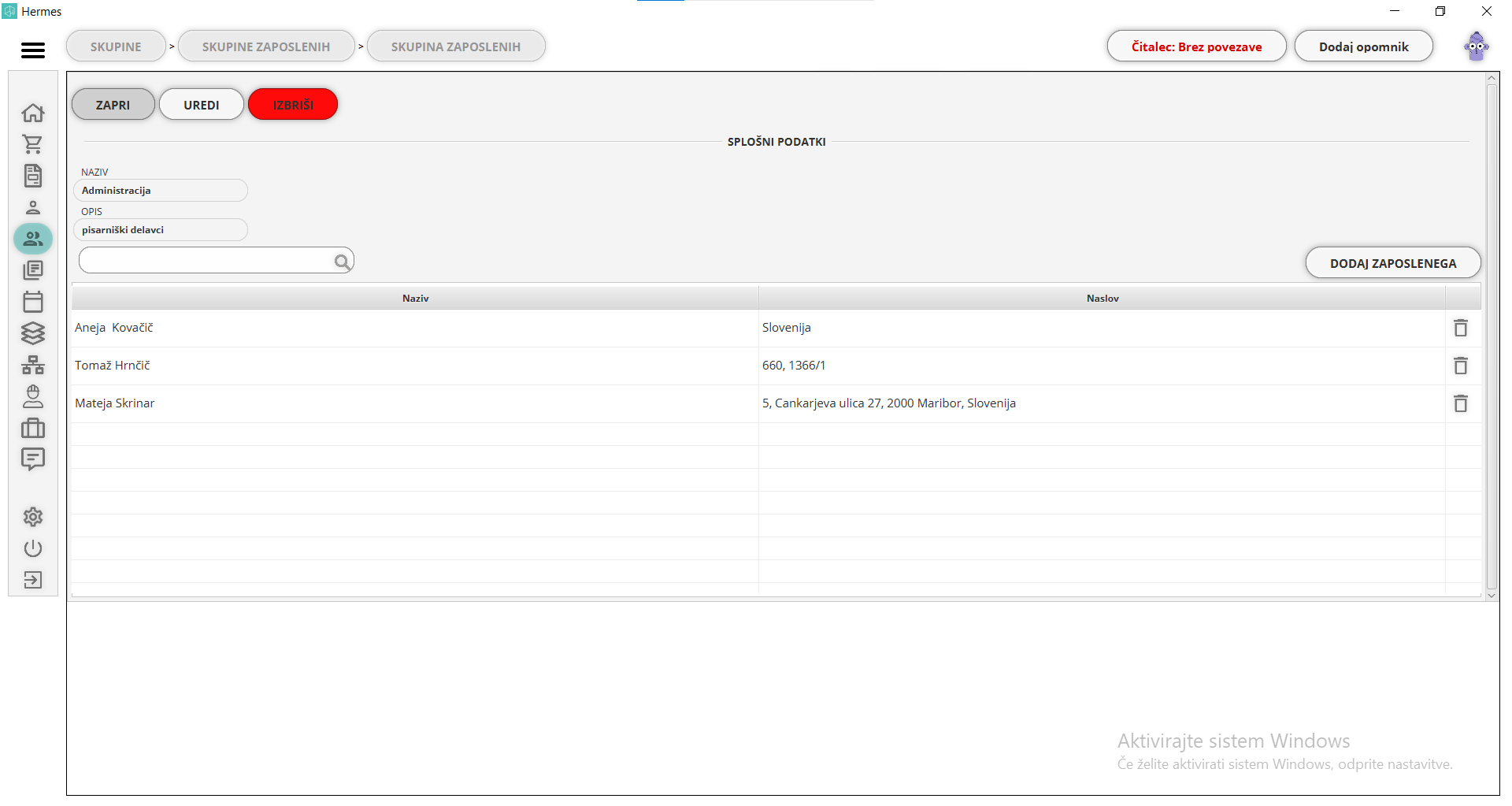
- dodaj zaposlenega
S klikom na gumb dodaj zaposlenega lahko izbirate iz seznama zaposlenih, ki ste jih dodajali v modulu zaposleni. Prikazane so vam naslednje informacije:
-
ime in priimek zaposlenega,
-
naslov zaposlenega in
-
trenutna zaposlitev.
Označimo jih s dvoklikom na posameznega zaposlenega v seznamu ali kliknemo v okvirček desno in ga označimo. Spremembe potrdimo.